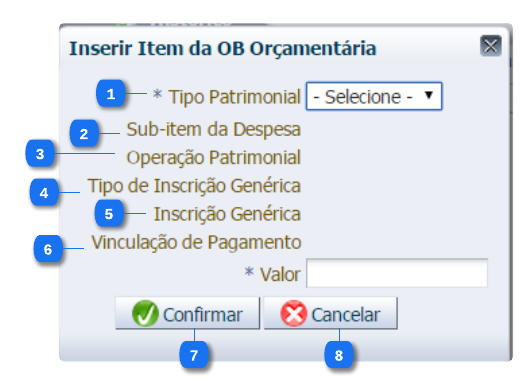Inserir Itens - OB Orçamentária: mudanças entre as edições
Ir para navegação
Ir para pesquisar
imported>Alexandre Sem resumo de edição |
imported>Alexandre Sem resumo de edição |
||
| Linha 2: | Linha 2: | ||
---- | ---- | ||
==Passo a passo== | |||
{| class="wikitable" | {| class="wikitable" | ||
|- | |- | ||
| Linha 17: | Linha 17: | ||
|align="center"| 2 | |align="center"| 2 | ||
|align="left"| Campos preenchidos pelo sistema | |align="left"| Campos preenchidos pelo sistema | ||
|align="left"| Ao selecionar o Tipo Patrimonial, o | |align="left"| Ao selecionar o Tipo Patrimonial, o sistema automaticamente carregará os campos Sub-item da Despesa, Operação Patrimonial, Tipo de Inscrição Genérica e Inscrição Genérica. | ||
<!---------------------------------------------------------------> | <!---------------------------------------------------------------> | ||
|- | |- | ||
Edição das 16h53min de 9 de dezembro de 2013
Passo a passo
| Sequência | Campo | Descrição |
|---|---|---|
| 1 | Tipo Patrimonial | Selecione o Tipo Patrimonial. |
| 2 | Campos preenchidos pelo sistema | Ao selecionar o Tipo Patrimonial, o sistema automaticamente carregará os campos Sub-item da Despesa, Operação Patrimonial, Tipo de Inscrição Genérica e Inscrição Genérica. |
| 3 | Valor | Informe o valor do item. Use vírgula somente quando for informar centavos. Ex. 12,56 |
| 4 | Botão Confirmar | Efetiva a inclusão do item. |
| 5 | Botão Cancelar | Não efetiva a inclusão do item. |